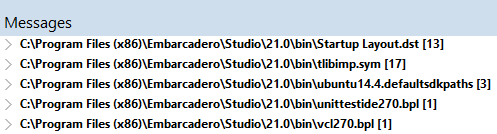[検索]メニュー への移動
検索 > ファイル内の検索 Shift+Ctrl+F
検索 > ファイル検索の停止(検索が進行中)
指定したフォルダ内のファイルの文字列を検索できます。
| 項目
|
説明
|
|
[検索文字列]
|
|
[検索文字列]
|
検索したい文字列を入力するか、 キーをクリックして、以前に入力した検索文字列から選択します。 キーをクリックして、以前に入力した検索文字列から選択します。
|
|
|
|
[オプション]
|
|
[大文字/小文字を区別する]
|
検索実行時に、大文字と小文字を区別します。
|
|
[ワード検索]
|
完全に一致する単語のみを検索します。 オフにすると、入力した文字列より長い単語からも検索文字列が検出されます。
|
|
[正規表現]
|
検索文字列内の正規表現を認識します。 「正規表現」を参照。
|
|
|
|
[場所]
|
|
[プロジェクト内のファイル]
|
開いているプロジェクトのすべてのファイルを検索します。
|
|
[開いているファイル]
|
現在開いているファイルを検索します。
|
|
[現在のファイル内]
|
現在のファイル内で式の発生個所を検索します。
|
|
[プロジェクト グループ内のファイル]
|
現在のプロジェクト グループ内のファイルを検索します。
|
|
[指定ディレクトリ内]
|
オンにすると、[ディレクトリ内検索オプション]が有効になり、指定されたディレクトリのすべてのファイルで検索が実行されます。
|
|
|
[検索ディレクトリのオプション]
|
|
[ファイル マスク]
|
検索するファイルを指定します。 ファイル マスクが一致するのはファイル名だけで、ディレクトリ名は対象外です。
- 複数のファイルを検索するには、ワイルドカード エントリを使用します。
- 複数のマスクを入力するには、各マスクをセミコロンで区切ります(
*.cpp;my*.hpp など)。
- 製品のルート ディレクトリでファイルを検索するには、適切な環境変数を使用してルート ディレクトリを指定します([ツール|オプション...|環境オプション|環境変数]を参照)。
このフィールドを有効にするには、[指定ディレクトリ内]をオンにします。
|
|
ディレクトリ
|
検索するディレクトリとディレクトリ グループを指定します。
- 関連付けられている
 ([フォルダの参照])ボタンをクリックすると、検索するディレクトリを参照できます。 ([フォルダの参照])ボタンをクリックすると、検索するディレクトリを参照できます。
- 関連付けられている
 ([フォルダとグループ])ボタンをクリックすると、ディレクトリを参照してディレクトリ グループを作成できます。 ([フォルダとグループ])ボタンをクリックすると、ディレクトリを参照してディレクトリ グループを作成できます。
- 検索したいディクトリやディレクトリ グループを明示的に入力することもできます。
- ディレクトリ グループ名の先頭には、アットマーク(
@)を付けます(@mydirgroup など)。
- 複数のディレクトリを指定するには、各エントリをセミコロン(
;)で区切ります。 例: C:\foodir;C:\bardir;@mydirgroup
このフィールドを有効にするには、[指定ディレクトリ内]をオンにします。
|
|
 [フォルダの参照...] [フォルダの参照...]
|
[フォルダの参照]ダイアログ ボックスが表示されます。このダイアログ ボックスでは、検索するディレクトリを探して選択できます。
|
|
 [フォルダとグループ] [フォルダとグループ]
|
[ディレクトリの選択]ダイアログ ボックスが表示されます。このダイアログ ボックスでは次のことができます。
- 名前付きのディレクトリ グループを作成し、そのグループに属する各ディレクトリを選択します。
- 検索するディレクトリおよびディレクトリ グループのリストを作成します。
|
|
[サブディレクトリを含める]
|
指定したディレクトリ パスのサブディレクトリを検索します。
|
|
|
[出力]
|
|
[結果を別個のタブに表示する]
|
それぞれの検索操作の結果を[メッセージ]ビューの新しい検索タブに表示します。 タブには、[検索: <string>]とラベル付けされ、ここでの string は、検索文字列です。
- オンにすると、既に検索タブが存在する場合にも、検索操作を行うたびに新しい検索タブが作成されます。
- オフにすると、検索タブが 1 つもない場合にだけ、新しい検索タブが作成されます。
- オフの場合に既に検索タブが存在すると、検索結果は既存の検索タブに表示され、検索タブのラベルが変更されます。
|
|
[結果をファイル別に分類する]
|
検索一致箇所を含むファイルを別々に表示します。検索結果はファイルごとに表示されます。
|
|
[ファイル内の検索]の使用
文字列が出現するたびに、ファイル名が、コード エディタの一番下にある[メッセージ]ビューに一覧され、ヒット数(そのファイル内で見つかった出現数)がそのファイル名に追加されます。 例:
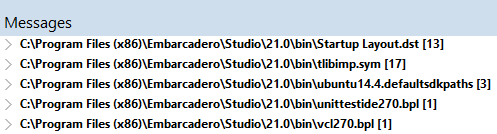
- ファイル内で検索文字列を含む行を表示するには、ファイル名をダブルクリックするか、[+]記号をクリックします。 対象文字列を含むすべての行が、行番号とともに表示されます。 例:
DBXCommon.pas(1664): property OnError: TDBXErrorEvent read GetErrorEvent write SetErrorEvent;
- ファイルの特定行に移動するには、[メッセージ]ビューで対象行をダブルクリックします。
- 最後の検索を繰り返すには、[メッセージ]ビューを右クリックして、[「検索を繰り返す]をクリックします。
- 進行中の検索を停止するには、次のいずれかを実行します:
- 対象の検索に対する検索結果タブを右クリックして、[タブを閉じる]を選択。
- 検索 > ファイル検索の停止 を選択。
- 時間のかかる検索を実行中の場合は、[ファイル検索...]コマンドが[ファイル検索の停止]に変わります。
関連項目